Éliminer les Déchirures d’Écran sous Linux : Guide Complet
Malgré les améliorations constantes des environnements de bureau pour contrer les problèmes de déchirure d’écran, ce désagrément persiste pour de nombreux utilisateurs de Linux. Ce phénomène, particulièrement fréquent sous Linux, nécessite des solutions spécifiques. Cet article explore les mesures à prendre pour éliminer ces déchirures d’écran.
Solutions pour Gnome Shell
Gnome Shell, par défaut, gère assez bien la prévention des déchirures d’écran. Si vous rencontrez ce problème sur votre bureau Gnome Shell, il est conseillé de privilégier une session Gnome Wayland, plus récente et offrant une meilleure prise en charge de l’affichage, au lieu d’utiliser le mode X11.
Si la session Wayland ne résout pas le problème, vous pouvez tenter d’atténuer les déchirures d’écran en utilisant la session X11 combinée avec les pilotes propriétaires Nvidia, les pilotes open source Intel ou encore les pilotes propriétaires AMD.
Solutions pour KDE Plasma 5
L’environnement de bureau KDE Plasma 5 se distingue par ses nombreux paramètres et options dédiés à la résolution des problèmes de déchirure d’écran. Ces réglages sont accessibles via les paramètres du compositeur de Plasma.
Bien que Plasma soit configuré par défaut pour gérer les déchirures d’écran, cette configuration n’est pas toujours optimale. Vous pourriez observer des déchirures lors de la lecture de vidéos en plein écran sur KDE Plasma 5.
Pour accéder aux paramètres Vsync, appuyez sur la touche Windows de votre clavier et recherchez le terme « compositeur ».
Dans les résultats de la recherche, cliquez sur l’icône « compositeur » pour ouvrir les paramètres d’affichage de votre bureau KDE Plasma.
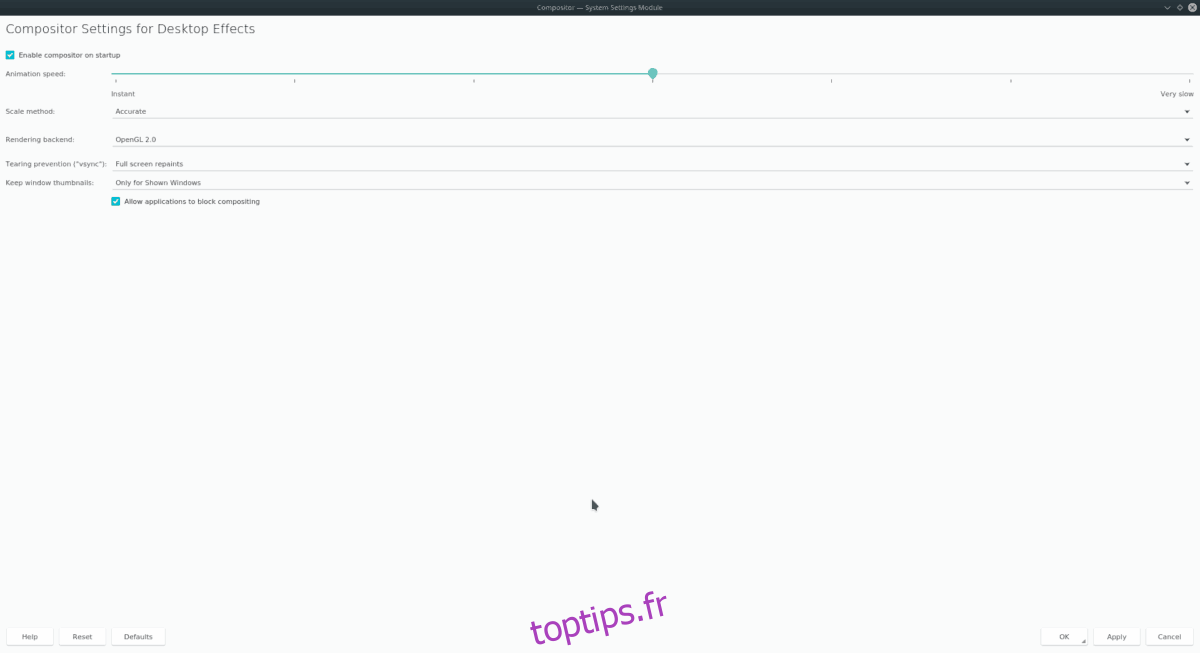
Dans le menu « Prévention des déchirures », remplacez le paramètre par défaut (« Automatique ») par « Repeint plein écran » puis cliquez sur « Appliquer ». Ce changement devrait atténuer, voire éliminer, les déchirures d’écran sur votre bureau KDE Plasma 5.
Autres Ajustements pour KDE
Après avoir modifié la gestion du rendu d’écran par le compositeur, le problème de Vsync devrait être corrigé. Cependant, vous pouvez affiner davantage votre bureau en expérimentant avec la vitesse d’animation et le moteur de rendu du compositeur. Testez ces différents paramètres jusqu’à ce que le problème disparaisse.
Solutions pour Mate
Si vous utilisez l’environnement de bureau Mate, sachez qu’il possède des fonctionnalités permettant de résoudre les problèmes de déchirure d’écran.
La solution la plus efficace consiste à installer l’outil Mate-tweak, qui offre plusieurs options de configuration, notamment la possibilité de remplacer facilement le compositeur par défaut par d’autres, plus performants en gestion de la déchirure d’écran.
Bien que de nombreuses distributions Linux intégrant Mate disposent de Mate-tweak préinstallé, ce n’est pas toujours le cas. Voici comment l’installer selon votre distribution:
Ubuntu
sudo apt install mate-tweakDebian
sudo apt-get install mate-tweakArch Linux
Pour utiliser Mate tweak sur Arch Linux, il est nécessaire de compiler le programme à partir du référentiel AUR. L’installation de ce paquet étant dépendante d’autres paquets, il est conseillé d’utiliser un assistant AUR.
Pour cela, vous aurez besoin de Git et du package Base-devel. Lancez un terminal et entrez les commandes suivantes :
sudo pacman -S git base-develEnsuite, installez l’assistant Trizen AUR.
git clone https://aur.archlinux.org/trizen.git
cd trizen
makepkg -sriEnfin, utilisez Trizen pour installer Mate tweak :
trizen -S mate-tweakFedora
Malheureusement, il n’existe pas de méthode directe pour installer Mate tweak sur Fedora. Heureusement, la version Fedora de Mate semble moins sujette aux déchirures d’écran, car elle utilise Compiz, un compositeur performant.
OpenSUSE
sudo zypper install mate-tweakUne fois l’application installée, lancez-la en appuyant sur Alt + F2 et en saisissant « mate-tweak ». Dans la barre latérale, sélectionnez « Windows » pour accéder aux paramètres de gestion de fenêtre.
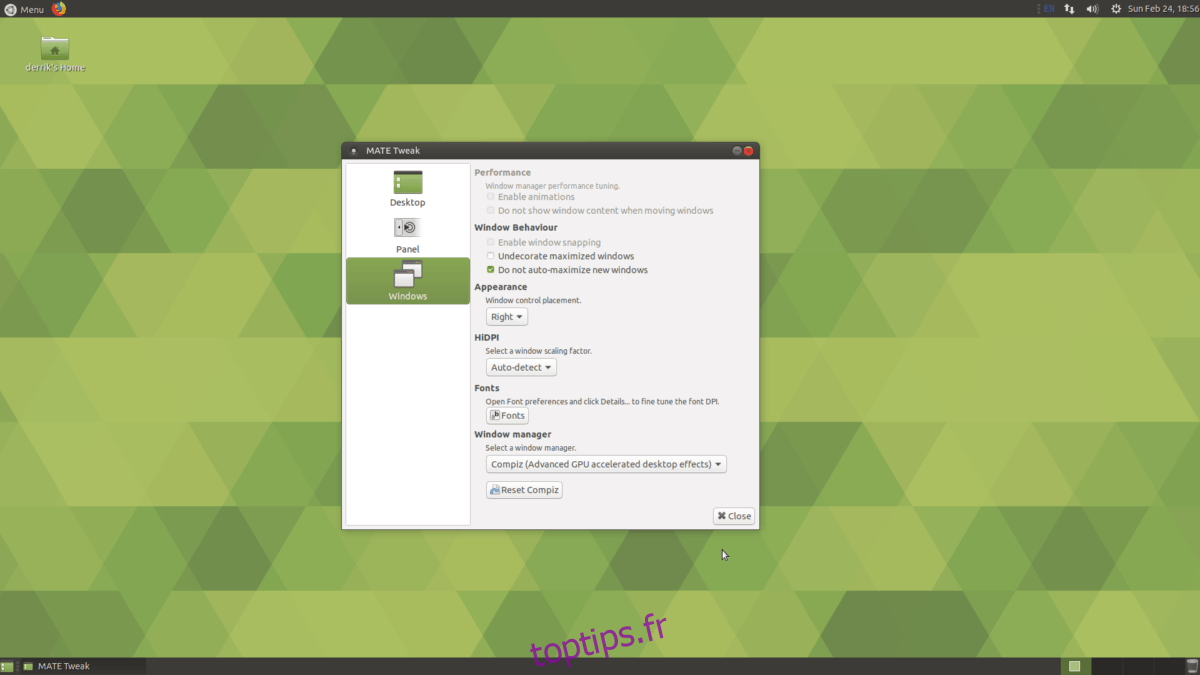
Dans la section « Gestionnaire de fenêtres », changez le paramètre par défaut (Marco) par « Compiz (effets de bureau accélérés par GPU avancés) ». Le passage à Compiz devrait éliminer les déchirures d’écran.
Autres Astuces pour Mate
Dans un article précédent, nous avons évoqué l’activation du compositeur Compton sur des environnements de bureau légers, comme Mate. Si vous rencontrez des difficultés avec Compiz, nous vous recommandons de consulter la section de cet article dédiée à Mate pour explorer l’alternative Compton, moins performante, mais pouvant s’avérer utile.
Solutions pour XFCE4
Les déchirures d’écran semblent être un problème récurrent avec l’environnement de bureau XFCE4. Heureusement, il est possible de le corriger facilement en remplaçant le compositeur par défaut par Compton.
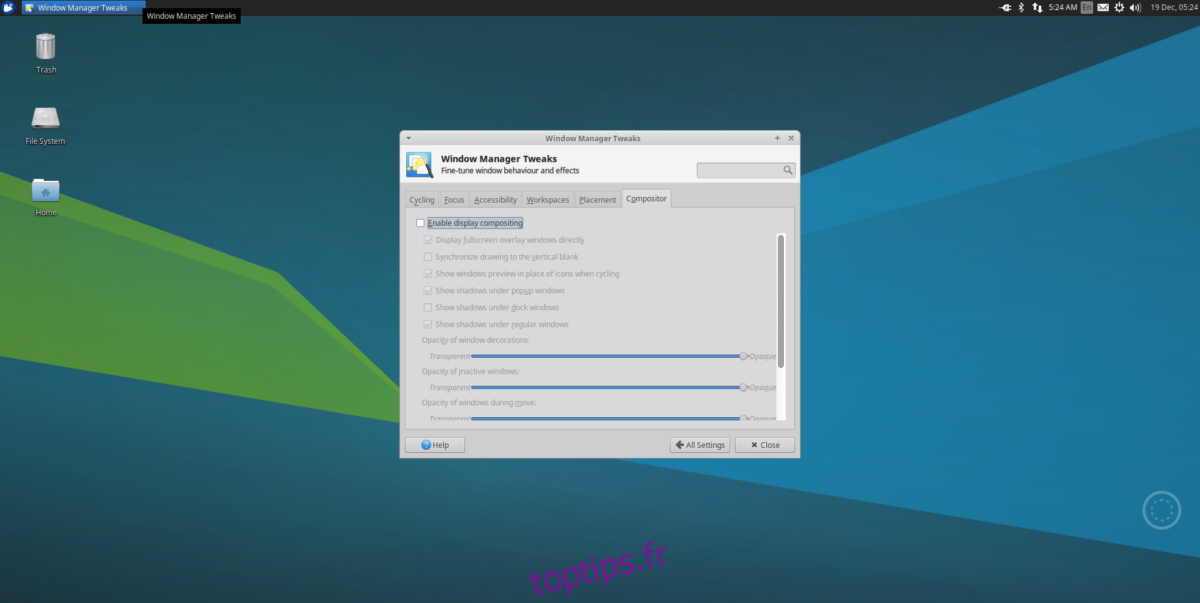
L’installation de Compton pour remplacer le compositeur XFCE4 peut s’avérer fastidieuse. Pour ce faire, veuillez vous référer à la section dédiée à XFCE4 dans notre article sur l’activation de la composition de fenêtres sur les environnements de bureau légers.
Solutions pour LXDE / LXQt
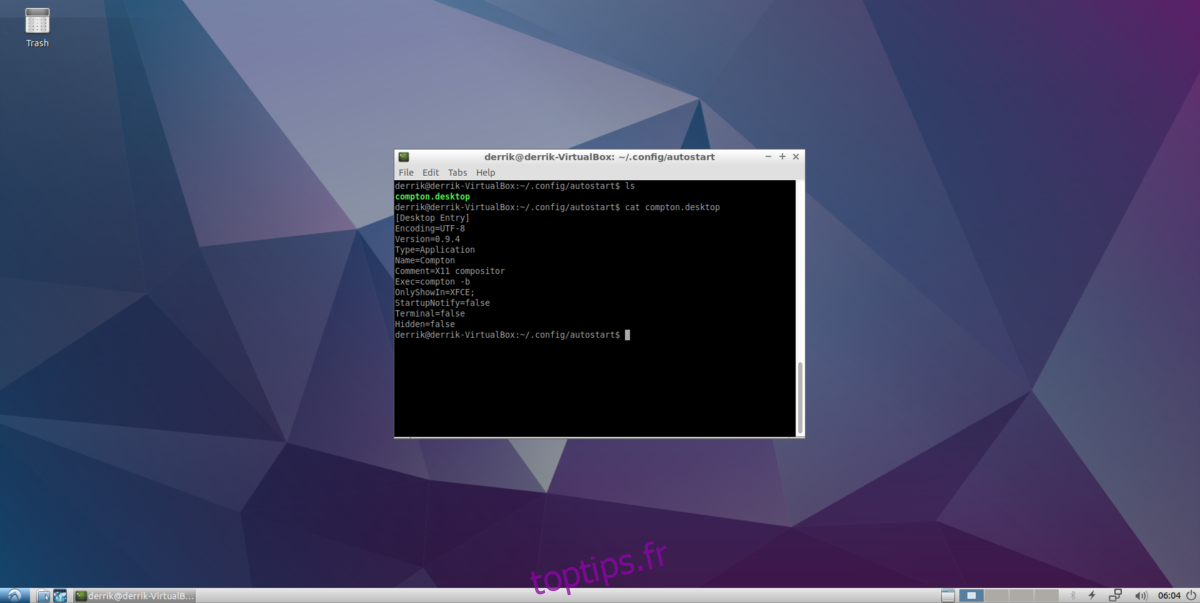
Les environnements de bureau légers LXDE et LXQt n’offrent pas de solution intégrée pour prévenir les déchirures d’écran. Pour y remédier, il est nécessaire d’installer le compositeur Compton. Pour plus de détails sur cette procédure, référez-vous à la section « LXDE / LXQt » de l’article sur la composition de fenêtres.